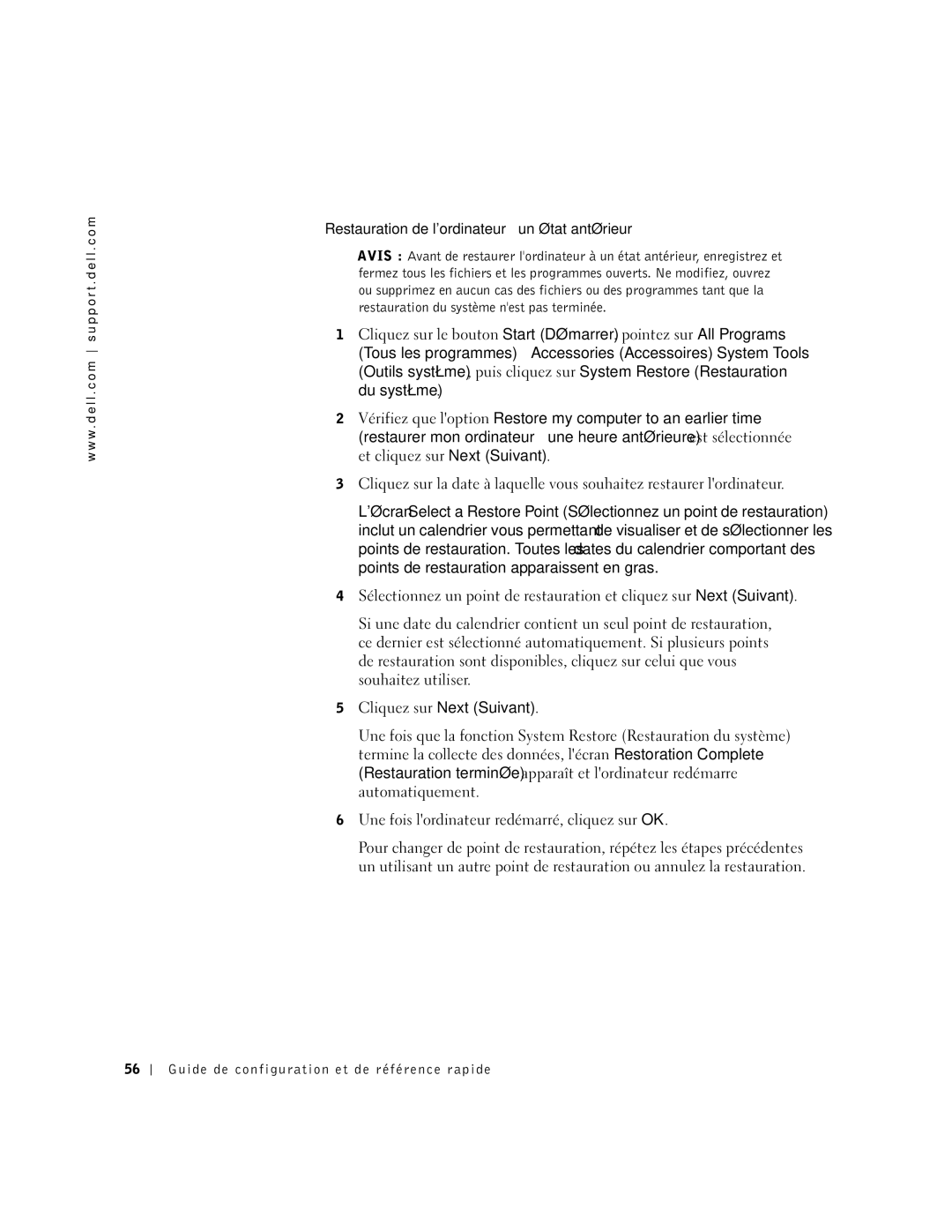w w w . d e l l . c o m s u p p o r t . d e l l . c o m
Restauration de l'ordinateur à un état antérieur
AVIS : Avant de restaurer l'ordinateur à un état antérieur, enregistrez et fermez tous les fichiers et les programmes ouverts. Ne modifiez, ouvrez ou supprimez en aucun cas des fichiers ou des programmes tant que la restauration du système n'est pas terminée.
1Cliquez sur le bouton Start (Démarrer), pointez sur All Programs
(Tous les programmes) → Accessories (Accessoires) → System Tools (Outils système), puis cliquez sur System Restore (Restauration du système).
2Vérifiez que l'option Restore my computer to an earlier time (restaurer mon ordinateur à une heure antérieure) est sélectionnée et cliquez sur Next (Suivant).
3Cliquez sur la date à laquelle vous souhaitez restaurer l'ordinateur.
L'écran Select a Restore Point (Sélectionnez un point de restauration) inclut un calendrier vous permettant de visualiser et de sélectionner les points de restauration. Toutes les dates du calendrier comportant des points de restauration apparaissent en gras.
4Sélectionnez un point de restauration et cliquez sur Next (Suivant).
Si une date du calendrier contient un seul point de restauration, ce dernier est sélectionné automatiquement. Si plusieurs points de restauration sont disponibles, cliquez sur celui que vous souhaitez utiliser.
5Cliquez sur Next (Suivant).
Une fois que la fonction System Restore (Restauration du système) termine la collecte des données, l'écran Restoration Complete (Restauration terminée) apparaît et l'ordinateur redémarre automatiquement.
6Une fois l'ordinateur redémarré, cliquez sur OK.
Pour changer de point de restauration, répétez les étapes précédentes un utilisant un autre point de restauration ou annulez la restauration.
56